Msvcr71.dll ist eine DLL-Datei, die seit der ersten Version von Windows XP integriert ist. Manchmal kann die Datei jedoch beschädigt werden oder einfach verloren gehen, wodurch ein Fehler ausgelöst wird. Es kann eine Spieldatei oder eine andere App oder ein Programm sein, das auf der Datei Msvcr71.dll ausgeführt wird. Glücklicherweise kann die Datei Msvcr71.dll, die im Windows 10-Problem fehlt, behoben werden. Mal sehen wie.
Methode 1: Ersetzen Sie die MSVCR71.DLL-Datei
Schritt 1: Starten Sie Ihren Browser und besuchen Sie den folgenden Link, um die. herunterzuladen MSVCR71.DLL Datei:
https://www.dll-files.com/msvcr71.dll.html
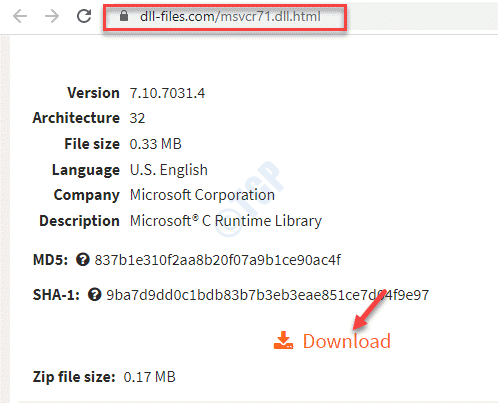
Suchen Sie nach der neuesten Version und klicken Sie auf Herunterladen.
*Hinweis - Möglicherweise finden Sie alle Downloads für die 32-Bit-Architektur und sehen möglicherweise keinen Download speziell für 64-Bit. Aber das ist in Ordnung. Sogar der 32-Bit-Download funktioniert auf einem 64-Bit-System. Laden Sie also einfach die höchste verfügbare Version herunter.
Schritt 2:
Öffnen Sie nun den heruntergeladenen Zip-Ordner und ziehen Sie die msvcr71.dll Datei auf Ihren Desktop.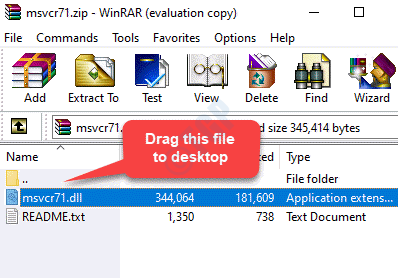
Schritt 3: Jetzt, Überprüfen Sie, ob Ihre Systemarchitektur (ob 32-Bit oder 64-Bit).
Sobald Sie bestätigt haben, ob Ihre Systemarchitektur 32-Bit oder 64-Bit, drücke die Gewinn + E Tastenkombination auf Ihrer Tastatur zum Öffnen des Dateimanager.
In dem Dateimanager Fenster, klicken Sie auf Dieser PC Verknüpfung im linken Bereich und wählen Sie dann C-Laufwerk von der rechten Seite des Fensters.
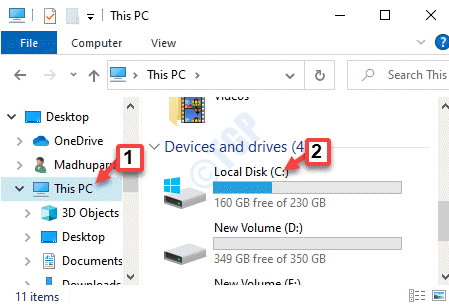
Schritt 4: Wählen Sie hier die Fenster Ordner und öffnen Sie dann die System32-Ordner (für diejenigen, die 64-Bit Systemarchitektur).
Gehen Sie nun zum Desktop und kopieren Sie die msvcr71.dll Datei und fügen Sie sie in die System32 Mappe.
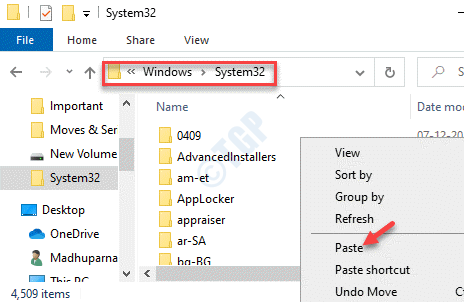
Schritt 5: Drücken Sie anschließend die Fortsetzen Schaltfläche im Popup, um Administratorzugriff zu gewähren.
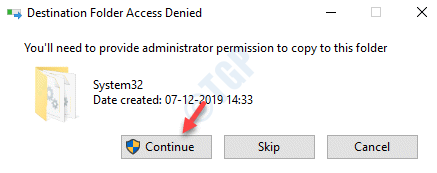
Schritt 6: Gehen Sie nun zurück und versuchen Sie, das Programm zu öffnen. Es sollte sich jetzt öffnen.
Wenn sich das Programm jedoch immer noch nicht öffnet, öffnen Sie das Dateimanager noch einmal, wiederholen Schritt 3 die öffnen C-Laufwerk.
Öffnen Sie nun die Fenster Ordner und suchen Sie nach dem SysWOW64 Mappe.
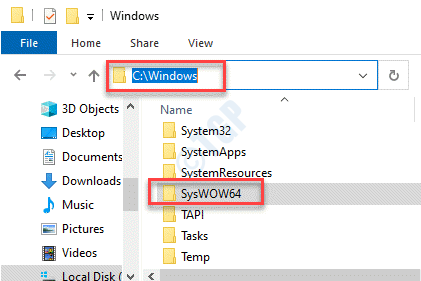
Schritt 7: Öffne das SysWOW64 Ordner und füge das kopierte ein msvcr71.dll Datei vom Desktop.
Klicken Sie dann auf Fortsetzen im Popup, um Administratorberechtigungen zu erteilen.
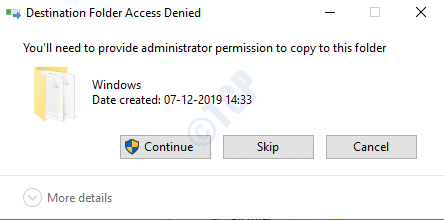
Jetzt geh raus Dateimanager und versuchen Sie, das Programm zu öffnen. Es sollte sich jetzt normal öffnen.
Methode 2: Laden Sie das VC++ Redistributable Package herunter und installieren Sie es
Lösung 1: Durch die Installation des Microsoft Visual C++ 2010 Redistributable Package (x86)
Schritt 1: Starten Sie Ihren Browser und besuchen Sie die offizielle Microsoft-Website wie unten gezeigt, um die Microsoft Visual C++ 2010 Redistributable Package (x86):
https://www.microsoft.com/en-us/download/details.aspx? id=5555
Klicken Sie auf das rote Herunterladen Schaltfläche, um den Download des Pakets zu starten.
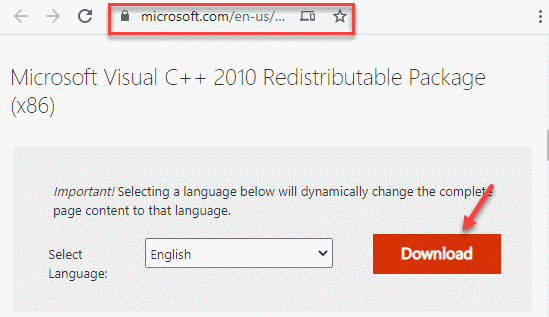
Schritt 2: Klicken Sie nun auf die Setup-Datei und befolgen Sie die Anweisungen auf dem Bildschirm, um die Installation des Pakets abzuschließen.
Wenn Sie fertig sind, starten Sie Ihren PC neu und versuchen Sie, das Problemprogramm zu starten. Es sollte normal starten, ohne dass ein Fehler angezeigt wird.
Lösung 2: Durch Neuinstallation Microsoft Visual C++ 2010 Redistributable Package (x86)
Wenn die obige Lösung nicht funktioniert, können Sie die Deinstallation versuchen Microsoft Visual C++ 2010 Redistributable Package (x86) und dann neu installieren. Mal sehen wie:
Schritt 1: Klicken Sie mit der rechten Maustaste auf Start und wählen Sie Lauf die öffnen Führen Sie den Befehl aus Box.

Schritt 2: In dem Führen Sie den Befehl aus Suchfeld, Typ appwiz.cpl und schlagen Eingeben die öffnen Programme und Funktionen Fenster rein Schalttafel.

Schritt 3: In dem Programme und Funktionen gehen Sie auf die rechte Seite des Fensters. Unter Ein Programm deinstallieren oder ändern, suchen Microsoft Visual C++ 2010 Redistributable Package – x86.
Klicken Sie mit der rechten Maustaste darauf und klicken Sie auf Deinstallieren.
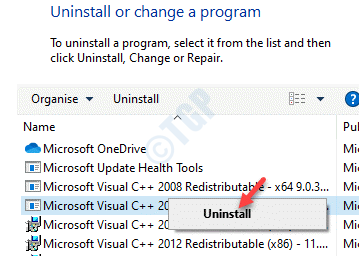
Schritt 4: Sobald das Paket deinstalliert ist, beenden Sie das Schalttafel und besuchen Sie den untenstehenden Link in Ihrem Browser, um die. herunterzuladen Microsoft Visual C++ 2010 Redistributable Package (x86) Datei nochmal:
https://www.microsoft.com/en-us/download/details.aspx? id=5555
Beenden Sie nach dem Herunterladen die Neuinstallation des Pakets. Starten Sie nun Ihren PC neu und das Programm sollte sich normal öffnen.
Methode 3: Registrieren Sie die DLL-Datei erneut
Schritt 1: Drücken Sie die Gewinn + E Tasten zusammen auf Ihrer Tastatur, um die Dateimanager.
Schritt 2: In dem Dateimanager Navigieren Sie im Fenster zum folgenden Ordner:
c:\Windows\System32
Kopieren Sie einfach den obigen Pfad und fügen Sie ihn in die Dateimanager Adressleiste und drücken Sie Eingeben.
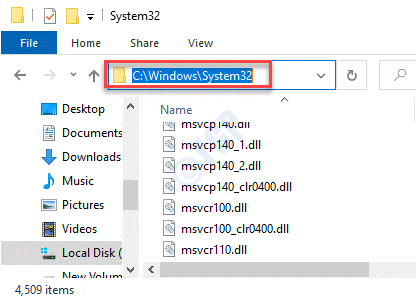
Schritt 3: Suchen Sie nun nach dem MSVCR71.DLL Datei in der System32 Mappe.
Wenn diese Datei vorhanden ist, müssen Sie sie erneut registrieren.
Klicken Sie dazu mit der rechten Maustaste auf das Start Menü und wählen Sie Lauf.

Schritt 4: In dem Führen Sie den Befehl aus Fenster, das sich öffnet, schreibe cmd und drücke die Strg + Umschalt + Eingabetaste Tasten zusammen auf Ihrer Tastatur, um die Eingabeaufforderung Fenster im erhöhten Modus.

Schritt 5: Führen Sie nun den folgenden Befehl in der Eingabeaufforderung (Administrator) Fenster und drücken Sie Eingeben:
regsvr32 msvcr71.dll
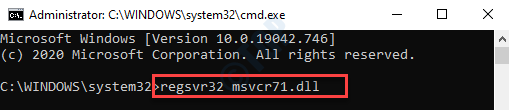
Dadurch wird die erneute Registrierung der MSVCR71.DLL Datei. Schließen Sie das Eingabeaufforderungsfenster und starten Sie Ihren PC neu, um zu überprüfen, ob Sie das Programm jetzt öffnen können.
Methode 4: SFC-Scan ausführen
Schritt 1: Drücken Sie die Gewinn + X Tasten zusammen auf Ihrer Tastatur und wählen Sie Lauf die öffnen Führen Sie den Befehl aus Fenster.

Schritt 2: In dem Führen Sie den Befehl aus Suchfeld, Typ cmd und drücke STRG + Umschalt + Eingabetaste Hotkey zusammen auf deiner Tastatur zum Öffnen Eingabeaufforderung im Administrator Modus.

Schritt 3: In dem Eingabeaufforderung (Administrator) Fenster, führen Sie den folgenden Befehl aus:
DISM.exe /Online /Cleanup-Image /Restorehealth
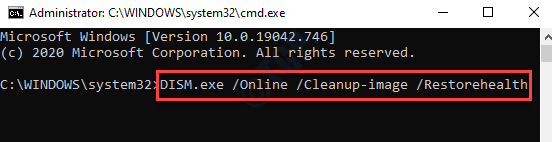
Schritt 4: Der Vorgang dauert eine Weile, also warten Sie geduldig, bis er vorbei ist.
Führen Sie nun den folgenden Befehl aus und drücken Sie Eingeben:
SFC /Scannow

Schritt 5: Dieser Vorgang dauert ebenfalls eine Weile, also warten Sie, bis der Scan abgeschlossen ist. Es erkennt automatisch alle Probleme und behebt sie in Echtzeit.
Starten Sie Ihren PC neu, damit die Fehlerbehebung wirksam wird, und versuchen Sie nun, das Programm zu öffnen, bei dem das Problem aufgetreten ist. Es sollte gut funktionieren.